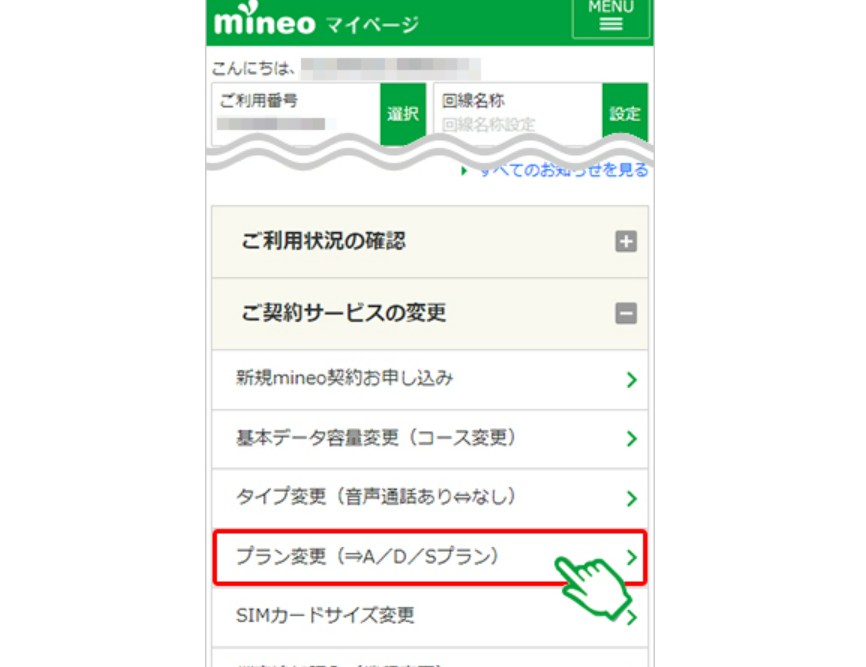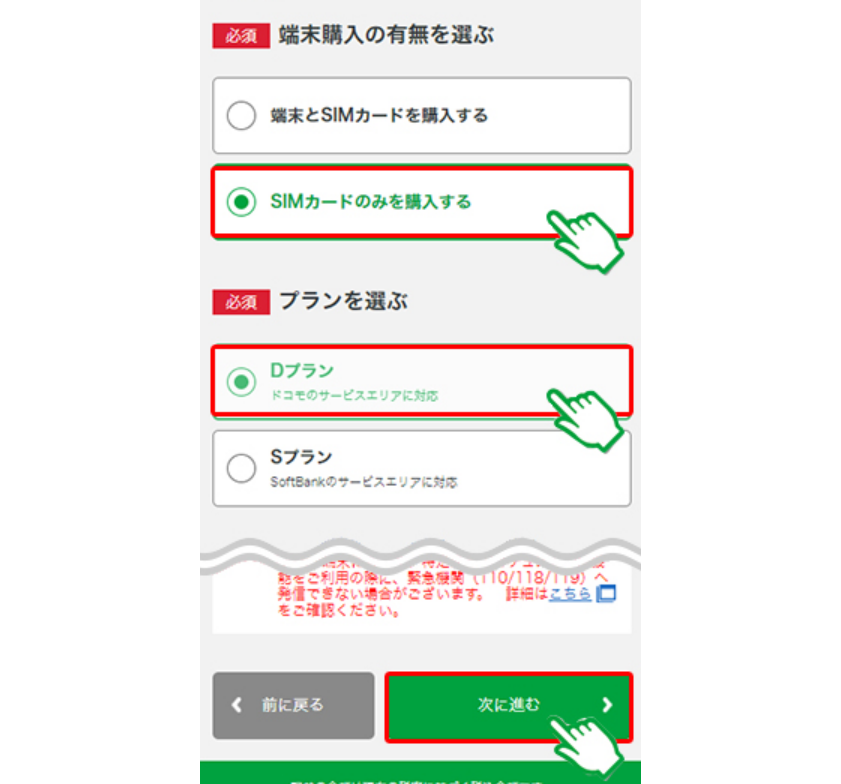mineoを契約するならどの回線がいい?プラン別の速度・評判を解説
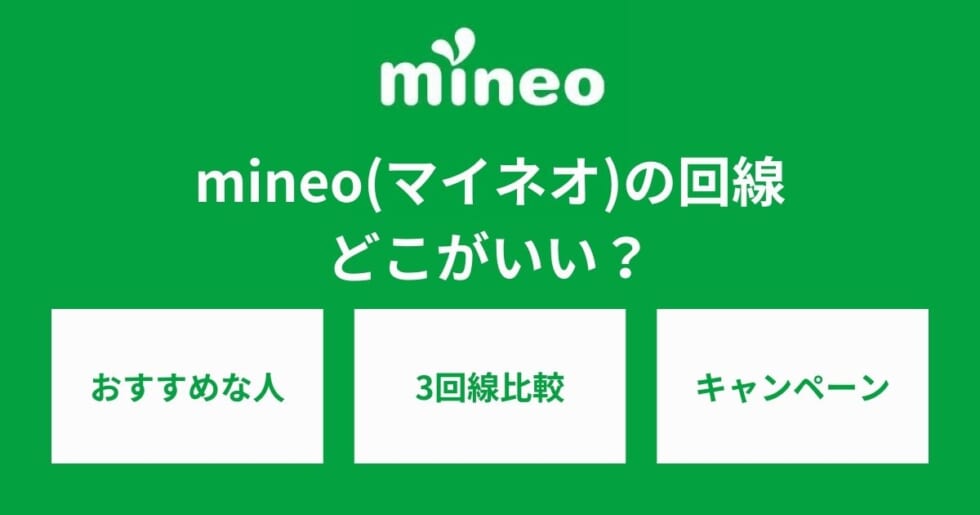
mineoの回線はどこを選べばいいのか解説します。各プラン(回線)ごとに料金や速度、口コミの評価をまとめました。併せて、キャンペーン情報も紹介。自分に合う回線がどこなのかハッキリとわかるようになるでしょう。
この記事の目次
mineoは、au・ドコモ・ソフトバンクの3キャリアの回線を利用できる数少ないMVNO(大手キャリアから通信回線を借りてサービスを提供している)の格安SIMです。
3プランから自由に選択できる反面、「どこの回線を選べばいいのかわからない」「料金や速度、口コミの評価がいいプランが見極められない」と悩む人もいるでしょう。
本記事では、どの回線を選ぶといいのか、料金や速度、口コミの評価をもとに解説します。また、「最新のキャンペーン情報」もまとめました。
この記事を読めば、プランの違いがよく理解できるので、快適な通信環境を整えられるでしょう。
記事のかんたんまとめ
- mineoはau・ドコモ・ソフトバンクの3キャリアに対応
- 料金はどの回線を選んでも変わらない
- 実測値比較ではAプランがもっとも速い
- どのプランもユーザーの満足度が高く評判がいい
- おすすめの回線は通信環境によって異なる
- 「mineoプチ体験330円(税込)」で使用感を試せる
\今なら!20GBが最大6ヵ月額990円/
【mineo】詳細はこちら
mineoの回線どこがいい?A・D・Sプランの違い
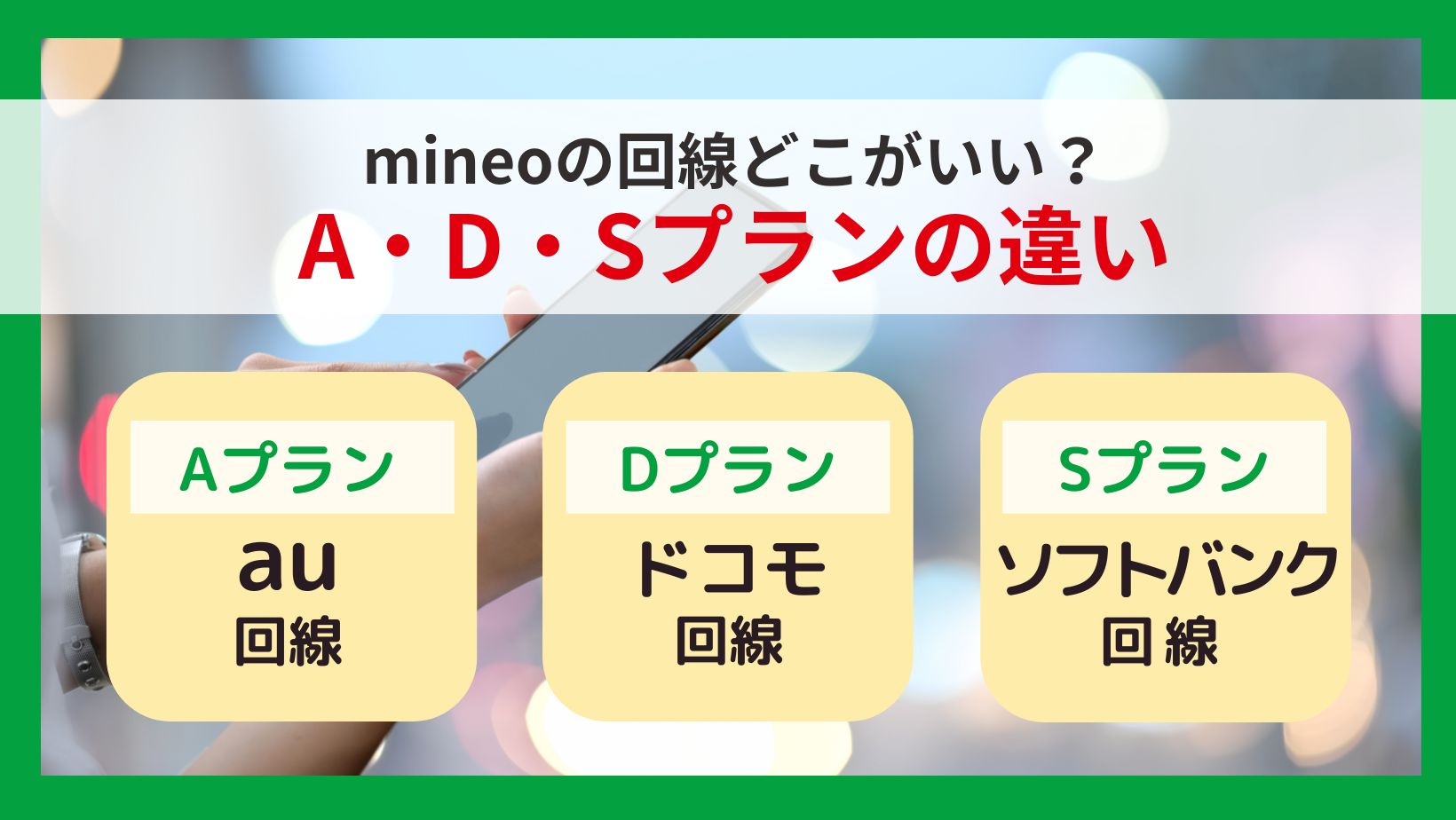
mineoの料金には3つのプランがあります。
- Aプラン:au回線
- Dプラン:ドコモ回線
- Sプラン:ソフトバンク回線
mineoは3つのキャリアに対応していて、回線ごとにプランがわかれています。ただし、mineoのAプラン・Dプラン・Sプランは、すべて月額料金が同じです。
主に機能やサービス面において、回線による違いは以下となります。
| (税込) | au | ドコモ | ソフトバンク | |
|---|---|---|---|---|
| SIMの形状 | SIMカード eSIM | SIMカード eSIM | SIMカード | |
| SMS基本料 (シングルタイプ) | 無料 | 132円 | 198円 | |
| 通話オプション | 迷惑電話ストップ | 110円 | 無料 | 110円 |
| 番号通知リクエスト | 無料 | 無料 | ✕ | |
| 留守番電話 | ✕ | ✕ | 無料 | |
| 割込通話 | ✕ | 220円 | 220円 | |
| グループ通話 | 220円 | ✕ | 220円 | |
| 国際通話 | 日本から海外:〇 海外から日本:〇 | 日本から海外:〇 海外から日本:〇 | 日本から海外:〇 海外から日本:✕ | |
| 国際SMS | 日本 | 日本で受信:無料 日本から送信:100〜1,000円(免税)/通 | 日本で受信:無料 日本から送信:50〜500円(免税)/通 | 日本で受信:無料 日本から送信:100〜1,000円(免税)/通 |
| 海外 | 海外で受信:無料 海外から送信:100円(免税)/通 | 海外で受信:無料 海外から送信:100〜170円(免税)/通 | 海外で受信:✕ 海外から送信:✕ | |
1.SIMの形状
mineoではキャリア回線によって利用できるSIMの形状が異なります。
au回線とドコモ回線はSIMカードとeSIMが利用できますが、ソフトバンク回線はSIMカードのみとなり、eSIMは利用できません。
2.SMS基本料
mineoでデータ通信専用の「シングルタイプ」を利用する場合は、SMS基本料金が無料なのはau回線のみとなります。
そのため、データ通信専用プランだけどSMSも使いたいという場合は、au回線を選ぶといいでしょう。
なお、音声通話+データ通信の「デュアルタイプ」の場合は、どの回線も無料でSMSを利用できます。
3.通話オプション
mineoは通話オプションが豊富ですが、3回線のなかで唯一「留守番電話」が無料のソフトバンク回線が特に充実しています。
また、ドコモ回線なら「迷惑電話ストップ」と「番号通知リクエスト」がどちらも無料です。
4.国際電話
国際通話ではどの回線も日本から海外に電話をかけることは可能ですが、海外から日本に電話をかけられるのはドコモ回線とau回線のみです。
ソフトバンク回線は、海外から日本への電話は利用できないので注意しましょう。
5.国際SMS
ドコモ回線とau回線は日本・海外での送受信が可能ですが、ソフトバンク回線は海外での送受信には対応していません。
海外への送受信も利用したいなら、ソフトバンク回線以外で検討しましょう。
以下の記事でも、mineoのAプラン・Dプラン・Sプランの違いについてまとめています。ぜひ本記事と併せてご覧ください。
\3回線から選べて20GBが最大6ヵ月990円/
【mineo】詳細はこちら
mineoの回線どこがいい?A・D・Sプラン速度比較

機能やサービス以外のほかに、回線ごとに違う点は「速度」です。ここでは、A・D・Sの各プランごとに通信速度比較をしました。
mineoは、格安スマホの満足度調査やランキングにて多くの賞を受賞しており、「通信速度」の部門においても高く評価されています。
| mineoの平均実測値 | 55.33Mbps |
|---|---|
| Aプラン(au回線) | 64.7Mbps |
| Dプラン(ドコモ回線) | 46.47Mbps |
| Sプラン(ソフトバンク回線) | 60.93Mbps |
引用:みんなのネット回線速度
※上記は、2025年4月直近3ヶ月に計測された通信速度の平均値を計算したものです。通信速度は場所・時間帯・通信環境によって変動するため、あくまでも目安として考えてください。
速度の測定時間やエリアなど通信環境によって実際に出る速度は異なりますが、現時点では以下の順に快適な通信が利用できることがわかりました。
\3回線から選べて20GBが最大6ヵ月990円/
【mineo】詳細はこちら
Aプラン(au回線)
| Aプランの平均実測値(下り) | 64.7Mbps |
|---|---|
| mineo全体の平均実測値(下り) | 55.33Mbps |
引用:みんなのネット回線速度
※上記は、、2025年4月直近3ヶ月に計測された通信速度の平均値を計算したものです。通信速度は場所・時間帯・通信環境によって変動するため、あくまでも目安として考えてください。
Aプランの平均実測値は、下り64.7Mbps。3つの回線の中で一番速いことがわかりました。
実測値でこの速度が出ているので、高画質の動画視聴やオンライン会議もスムーズに利用できます。
WiFi環境下と同じ速度が出るので、速度重視で選びたい人に特におすすめです。
ただし、マイネ王が公開している「通信速度状況」を確認すると、Aプランはわずかに回線混雑が多く、お昼の12時頃は混雑しています。
出典:マイネ王 通信速度状況
Dプラン(ドコモ回線)
| Dプランの平均実測値(下り) | 46.47Mbps |
|---|---|
| mineo全体の平均実測値(下り) | 55.33Mbps |
引用:みんなのネット回線速度
※上記は、、2025年4月直近3ヶ月に計測された通信速度の平均値を計算したものです。通信速度は場所・時間帯・通信環境によって変動するため、あくまでも目安として考えてください。
Dプランの平均実測値は、2社と比べて少し遅いものの、下り46.47Mbpsの速度が出ているのでストレスフリーで通信を利用できるでしょう。
基本的に通信速度は、40Mbps以上出ていれば、SNSや動画視聴、ネットサーフィンなども不便なく楽しめます。
また、マイネ王が公開している「通信速度状況」を見ても、Dプランは混雑なく快適に使用できることがわかりました。
出典:マイネ王 通信速度状況
Sプラン(ソフトバンク回線)
| Sプランの平均実測値(下り) | 60.93Mbps |
|---|---|
| mineo全体の平均実測値(下り) | 55.33Mbps |
引用:みんなのネット回線速度
※上記は、、2025年4月直近3ヶ月に計測された通信速度の平均値を計算したものです。通信速度は場所・時間帯・通信環境によって変動するため、あくまでも目安として考えてください。
Sプランの平均実測値は、下り60.93Mbpsの速度が出ているので、高画質の動画視聴やオンラインゲーム、テザリング利用など快適に活用できるでしょう。
またソフトバンク回線は、比較的利用者が少ないので、回線混雑も起こりにくいと予測されます。
mineo公式の「通信速度状況」を確認したところ、1日のうちでもっとも混雑しやすい12時台でも「晴れ(快適に通信を利用できる)」というデータが出ていました。
出典:マイネ王 通信速度状況
\速度も快適で20GBが最大6ヵ月990円/
【mineo】詳細はこちら
mineoの回線どこがいい?A・D・Sプランの口コミや評判

今回は、mineoのA・D・Sのプラン別に口コミや評判を調査し、気になる投稿をピックアップしました。
| プラン名 | 口コミ |
|---|---|
| Aプラン | ・混雑場所でも利用できる ・他社のプランと比べても速い ・一部の場所では遅い場合もある |
| Dプラン | ・回線速度が遅い場合がある ・体感的に結構遅い ・混雑の時間帯遅くなる場合がある |
| Sプラン | ・快適に利用できる ・朝の混雑場所でも利用できる ・ほかの回線と比べて快適 |
どの回線でも「提供エリア外だと速度が遅くなる」という口コミが共通して見られています。
自宅や職場付近が提供エリア内であるか、大元の回線の公式サイトなどで確認しておきましょう。
しかし、「実際に使ってみないとわからない」というケースもあるので、月額330円(税込)のmineoプチ体験(お試し200MBコース)を活用して満足できるサービスなのか試してみてください。
Aプランに関する口コミ・評判
口コミ・評判
- 混雑場所でも利用できる
- 他社のプランと比べても速い
- 一部の場所では遅い場合もある
mineo ってドコモ回線・au回線・ソフトバンク回線で選べるけど、mineo といえば au回線だよねという超古いイメージで Aプラン選んだわ。
— ハローモバイルワールド・サブ管理人 (@hmw_sub_jp) March 13, 2025
mineoのKDDI回線(auプラン)にMNPしたんだけど、MVNOなのにめっちゃ早いな、、☺️ pic.twitter.com/OnJU1cu3RT
— 悠木しげる🍥永遠の13歳 (@shigeru777) March 25, 2025
mineoの回線をdocomoからauに変えたら速度遅くなったゾ…🥹
— プリてゃ🌠 (@Kimo_Puri) March 20, 2025
MNOのドコモより
MVNOのmineoでau回線使ってる方が快適なの
そろそろドコモは真面目に危機感持ったほうがいい— アイエフさん@ 2.5次元好きらしい (@admiral_IF) April 9, 2025
mineoのau回線にしてからターミナル駅でもちゃんとつながる。ドコモ回線は終わってた。
— 猫の独り言 (@randomcat9157) December 10, 2024
mineoのauプラン、1.5Mbps制限でも快適すぎる…!
ahamoなんだったんだ本当。— いーなむ@VRC🌽🐀 (@enum_vr) November 27, 2024
mineoというかauの方なんだろうけど、名鉄津島線の七宝ー甚目寺間と、名鉄名古屋周辺の電波が弱い。
特に最近は如実に感じる。— ぐっちTKS (@gucchiTKS) October 22, 2024
mineoは以前はauのみの取り扱いでした。そのため、mineoを回線を選ぶならau回線と考えている人もいるようです。
2025年4月時点での通信速度もAプランが一番早く、口コミが好評な一方で、一部の地域や地下、ビルの中ではつながりにくいといった声もあります。特に地方や電波の弱い場所では、速度が落ちることもあるため注意が必要です。
しかし、多くの人が「混雑する場所でもつながる」「制限速度でも快適」と評価しており、日常的なスマホ利用には十分な性能と言えるでしょう。au回線の安定感を求める方におすすめです。
Dプランに関する口コミ・評判
口コミ・評判
- 通信速度が速い回線を選びたい
- 回線速度が遅い場合がある
- 体感的に結構遅いときもある
- 混雑の時間帯遅くなる場合がある
mineoドコモ回線で毎月1,000円台です。
お昼な速度が厳しいけどそれ以外に特に不満はなし。— ナオ (@exjwnao) December 11, 2024
mineoでドコモ回線使ってるけど
ずっとアンテナ二、三本で
バリヨン見たことないけど
猫のだけ?こんなに繋がらないことってあるんかな🤔
最近バリヨン見たことない
ちな東京駅のホームでこれだから
地域の問題というより電波がつかみづらいのだろう🤔🤔🤔
au回線にしてみるのもいいかな
— 𝕏🇯🇵いづなたん☆たん (@Izuna_FX) December 13, 2024
mineo、ドコモ回線の遅さがちょっと酷いので考え直す必要があるな…。出先で作業にならん
— 神宮カミト (@kamito620) October 21, 2024
mineoに変更して2ヶ月弱
初めてドコモ回線を使っているのですが、体感的に結構遅い…
楽天モバイルが3GBと20GBの間に良い感じのとこ作ってくれたら乗り換えそう#ミニマル大家 #格安SIM #スマホ
— ミニマル大家 (@minimalohya) August 23, 2024
mineoのドコモ回線、昼休み時間使い物にならんなぁ。
あーうー回線に切り替えるかな。— HIDE (@JP3JZX) July 19, 2024
Dプランについては、特にお昼休みや通勤ラッシュ時に速度が大きく低下するという口コミが目立ちます。オンライン会議や高画質動画の視聴にはやや不向きな場合もあるでしょう。
ただし、「そこまで高速通信は必要ない」「料金を抑えたい」という人には最適で、コストを重視しつつライトな使い方をする人には十分満足できるプランです。
Sプランに関する口コミ・評判
口コミ・評判
- 快適に利用できる
- 朝の混雑場所でも利用できる
- ほかの回線と比べて快適
職場の昼休みのauネットワークが混みすぎて、UQモバイルより、mineoのソフトバンク32kbpsの方がちゃんとつながる。
— 基地局探し@相模原あたり (@sagamin_miuru) March 4, 2025
新幹線の中docomoのirumoより、mineoの1.5M速度上限のソフトバンク回線のが快適なんだが。
— しかちゃん (@shikazo) February 15, 2025
サブ携帯の通信会社をmineoに変えた。
ソフトバンク回線のマイそくスタンダードにしたけど、動画ほとんど見ないから今のところ快適だー。— 🌻𝕄𝕒𝕣𝕪🌻 (@mary060882) October 29, 2024
mineoのソフトバンク回線入ったけど、この時間の山手線でも戦える。
— ゆんゆん (@ju9ri9_yunyun) December 2, 2024
mineo ドコモ→ mineo ソフトバンクに回線切り替えたらいつも遅かった京浜東北線内でも快適!
— ぱらお (@palao18e) August 15, 2024
Sプラン(ソフトバンク回線)は、快適に通信できるといった声が特に多かったです。
ただし、時間帯や場所によっては速度が低下するケースも報告されています。とはいえ、「動画をあまり見ない」「日常使いで安くスマホを持ちたい」という方には十分な速度なため、基本的には安心して利用できます。
以下の記事でも、mineoの口コミや評判についてまとめています。ぜひ本記事と併せてご覧ください。
mineoの回線どこがいい?A・D・Sプラン別おすすめの人

ここからは、それぞれのプランがおすすめな人について紹介していきます。
Aプラン(au回線)
Aプランはこんな人におすすめ
- 混雑場所もスムーズに使える回線を選びたい
- mineoでauブランド端末を利用する
- au回線を利用したことがある
- eSIMを利用したい
Aプランはau回線を使用したプランです。
Aプランは、口コミ・評判にもある通り、「混雑場所もスムーズにネットを使える」「Aプランに乗り換えたら速度が速くなった」という口コミが複数みられています。
平均速度も64.7Mbpsと十分な速度のため安定した通信が可能です。
また、AプランならeSIMに対応しているのと、シングルタイプ(データ通信専用)でSMSを利用したい人にも向いてます。
非常に口コミの評価もよいので「auブランド端末を使っている人」や「これまでにau回線を利用して快適に使えた」「eSIMを利用したいい」という人は、Aプランの利用を検討してみてはいかがでしょうか。
Dプラン(ドコモ回線)
Dプランはこんな人におすすめ
- 安定感のある高速通信が使えるドコモ回線を選びたい
- ドコモブランド端末を使う
- ドコモを契約したことがあり、提供エリア内であることがわかっている
- eSIMを利用したい
Dプランはドコモ回線を使用したプランです。
Dプランは、エリアや端末との相性がよければ速い速度で利用できます。
口コミではネガティブな口コミがあったものの、快適にインターネットを利用できるといわれている40Mbps以上の平均速度がでています。
そのため、高画質の動画視聴やショート動画がメインのSNS、オンラインゲームもスムーズに使えるでしょう。
また、ドコモ回線でもeSIMに対応してます。迷惑電話対策を無料で利用したい場合にも、ドコモ回線がいいでしょう。
ドコモブランド端末を使う予定の方や、ドコモを契約したことがあり、提供エリア内であることがわかっている方は、Dプランがおすすめです。
Sプラン(ソフトバンク回線)
Sプランはこんな人におすすめ
- 回線混雑の影響を受けたくない
- 常に安定した通信を利用したい
- 通信速度が速い回線を選びたい
- 通信オプションや留守番電話を無料で利用したい
- ソフトバンクブランド端末を利用する
- ソフトバンク回線を利用したことがある
Sプランはソフトバンク回線を使用したプランです。
Sプランは、mineo公式サイトの「通信品質状況」や本記事内の口コミからもわかる通り、回線混雑が起こりにくいので安定感のある通信を期待できます。
もっとも回線が混み合いやすい「昼間や夜にWiFi環境下ではない場所でスマホをよく利用する」という方はSプランを選びましょう。
Sプランは平均実測値で60.93Mbps以上出ているので、さまざまな用途で利用するユーザーにもおすすめです。
たとえば、高画質の動画視聴やオンラインゲーム、リモートワーク、テザリングなどを利用する人にも向いています。
また、通信オプションも豊富で、留守番電話を無料で利用したいなら、ソフトバンク回線にしましょう。
\今なら!20GBが最大6ヵ月間990円で使える/
【mineo】詳細はこちら
以下の記事では、mineoの申し込み方法についてまとめています。ぜひ本記事と併せてご覧ください。
mineoで使えるお得なキャンペーン
 出典:mineo
出典:mineomineoは、新規契約のみならず、回線変更やプラン変更時にも使えるキャンペーンを実施しています。
「事務手数料3,300円が無料」などお得に契約できるキャンペーンが豊富ですので、ぜひチェックしましょう。
【mineoのキャンペーン】特典内容条件期間一覧
ほかにも、通話を安く利用できたり、人気端末が格安で手に入ったりといった魅力的なキャンペーンが豊富です。
キャンペーン名 特典 こんな人におすすめ moto g64 5G購入で電子マネーギフトプレゼントキャンペーン 対象のMotorola製スマートフォンをmineoで購入すると、EJOICAセレクトギフト4,000円分プレゼント ・moto g64 5G購入を検討している人 Xiaomi購入で電子マネーギフトプレゼントキャンペーン 対象のXiaomi製スマートフォンをmineoで購入すると、EJOICAセレクトギフト2,500円分プレゼント ・Xiaomi 14T ProとRedmi Note 14 Pro 5Gの購入を検討している人 OPPO Reno11 A/OPPO A3 5G購入で電子マネーギフトプレゼントキャンペーン 対象のオウガ・ジャパン製スマートフォンをmineoで購入すると、EJOICAセレクトギフト2,000円分プレゼント ・OPPO Reno11 AとOPPO A3 5Gの購入を検討している人 安心フィルタリング 最大5カ月分無料キャンペーン 安心フィルタリングが最大5カ月間385円割引となり無料で利用可能 ・子供のスマホデビューや初心者で安心してスマホを利用したい人 ・外出先から位置情報や通話履歴を確認したい人 ・安心フィルタリング機能を手軽に試したい人 U-NEXT 初月無料+ポイントキャンペーン mineoのオプションとして「U-NEXT」に初めて申し込みすると初月無料+2,000ポイント付与 ・U-NEXTのサービスを利用したいと思っている人 moto g64 5G購入で電子マネーギフトプレゼントキャンペーン
出典:mineo
特典 対象のmoto g64 5Gをmineoで購入すると、EJOICAセレクトギフト4,000円分プレゼント 適用条件 新規・タイプ/プラン変更・端末追加購入で対象端末の購入など 1人1台まで 期間 2025年5月9日~2025年6月30日 moto g64 5G購入で電子マネーギフトプレゼントキャンペーンは、新規・タイプ/プラン変更・端末追加購入で対象端末を購入すると、電子マネーギフト「EJOICAセレクトギフト」4,000円分がプレゼントになるキャンペーンです。
対象となる「moto g64 5G」は、5Gでエンターテイメントを存分に楽しめる最高音質のAndroidスマホとして人気の端末なので、この機会をぜひ活用しましょう。
ちなみに、お試し200MBコースの申し込みと同時に端末購入された方、お試し200MBコース利用中に端末追加購入された方は適用対象外となりますので、ご注意ください。
Xiaomi購入で電子マネーギフトプレゼントキャンペーン
出典:mineo
特典 対象のXiaomi製スマートフォンをmineoで購入すると、EJOICAセレクトギフト2,500円分プレゼント 適用条件 新規・タイプ/プラン変更・端末追加購入で対象端末の購入など 1人1台まで 期間 2025年5月9日~2025年6月30日 Xiaomi購入で電子マネーギフトプレゼントキャンペーンは、新規・タイプ/プラン変更・端末追加購入で対象端末を購入すると、電子マネーギフト「EJOICAセレクトギフト」2,500円分がプレゼントになるキャンペーンです。
対象となるXiaomi製スマホは、ライカと共同開発したカメラを搭載しカメラ機能が評判の「Xiaomi 14T Pro」、もしくはスタイリッシュなデザインと高いディスプレイ性能が魅力の「Redmi Note 14 Pro 5G」です。
EJOICAセレクトギフトは、Amazonギフト券やnanaco、WAONポイント、楽天Edyなどさまざまな電子マネーなどと交換できます。
OPPO Reno11 A/OPPO A3 5G購入で電子マネーギフトプレゼントキャンペーン
出典:mineo
特典 対象のオウガ・ジャパン製スマートフォンをmineoで購入すると、EJOICAセレクトギフト2,000円分プレゼント 適用条件 新規・タイプ/プラン変更・端末追加購入で対象端末の購入など 1人1台まで 期間 2025年4月1日~2025年6月30日 OPPO Reno11 A/OPPO A3 5G購入で電子マネーギフトプレゼントキャンペーンは、新規・タイプ/プラン変更・端末追加購入で対象端末を購入すると、電子マネーギフト「EJOICAセレクトギフト」2,000円分がプレゼントになるキャンペーンです。
EJOICAセレクトギフトは、Amazonギフト券やnanaco、WAONポイント、楽天Edyなどさまざまな電子マネーなどと交換できます。
安心フィルタリング 最大5カ月分無料キャンペーン
出典:mineo
特典 安心フィルタリングが最大5カ月間385円割引となり無料で利用可能 適用条件 安心フィルタリングへの申し込み 期間 2025年4月1日~2025年6月30日 安心フィルタリング 最大5カ月分無料キャンペーンは、期間中に安心フィルタリングに申し込みをすると最大5カ月間385円割引となり無料で利用できるキャンペーンとなります。
子供のスマホデビューが高まる時期だからこそ、安心して利用できるよう、安心フィルタリング機能を活用するのはおすすめです。危険なWebページやアプリはブロックしたり、利用状況や端末の利用制限など、見守りができる機能が満載です。
U-NEXT 初月無料+ポイントキャンペーン
出典:mineo
特典 mineoのオプションとして「U-NEXT」に初めて申し込みすると初月無料+2,000ポイント付与 適用条件 mineoのオプションとして「U-NEXT」に初めて申し込み&mineoが申し込みを承諾 期間 2025年6月4日~終了日未定 「U-NEXT(月額2,189円税込)」に初めて申し込み&mineoでの承諾が完了すると、初月無料+2,000ポイントがプレゼントになります。
U-NEXTは、話題の最新映画から子供向けアニメまで、日本最大級のラインナップを誇る大人気動画配信サービスです。毎月付与されるポイントを活用し、最新作のレンタルも可能です。雑誌、コミック、小説などの電子書籍サービスもあり、「観る」と「読む」がひとつのアプリで楽しめます。
1契約で4アカウントの利用も可能。同じ時間に別の作品を視聴できるため、家族みんなで活用できるのも特徴です。
なお、オプション加入で毎月パケットがもらえる「パケ増し」サービスの対象となります。そのため、例えば、基本データ容量が5GBプランであれば、約250MBが特典パケットとなり、U-NEXTでドラマ2話分が無料で楽しめます。
mineoの回線に関するQ&A

mineoの回線に関するよくある質問に対し、Q&A形式で紹介していきます。気になる項目があればチェックして、不安に思うことや疑問点を払しょくしましょう。
Q.mineoの回線切り替えは簡単?変更手数料はかかる?
mineoの回線切り替えは、簡単で「マイページ」内「ご契約サービスの変更」⇒「プラン変更」を選択し、タイプや端末購入有無等の必要な情報を入力すれば、手続き可能です。
変更手数料は以下の状況を除いて3,300円(税込)の手数料がかかります。
手数料がかからない場合
- SIMカードの場合:Aプラン(nano/micro SIM) ⇒ D・Sプラン
- eSIMの場合:Aプラン(nano/micro SIM) ⇒ Dプラン(eSIM)
Q.mineoで回線変更・プラン変更する方法は?
「回線(プラン)を変更したい」「基本データ容量や今の残容量などの契約内容は変えずにプランだけ変えたい」という方は、次の手順に沿ってmineoの回線変更・プラン変更を行いましょう。
回線変更・プラン変更する手順
- マイページから申し込む
- (eSIMの場合)eSIMプロファイル設定
- ネットワーク設定
またプラン変更を行うには、変更事務手数料とSIMカード発行料(eSIMプロファイル発行料)が発生します。
| 変更事務手数料 | 3,300円(税込) |
|---|---|
| SIMカード発行料(eSIMプロファイル発行料) | 440円(税込) |
手順1.マイページから申し込む
手順1.マイページから申し込む
mineoのマイページから3ステップで簡単に回線変更ができます。手順に沿って進めると、基本データ容量や最大速度変更などの「コース変更」は行わずに、プランのみ変更することが可能です。
プラン変更の手順
以上でプラン変更の申し込みは終了です。登録したメールアドレスに回線切り替え受け付けのメールが届くのでご確認ください。
eSIM契約の場合は、メールに記載されている受付番号を忘れないようにメモをしておきましょう。受付番号は、eSIMプロファイル設定の際に使用します。
手順2.(eSIMの場合)eSIMプロファイル設定
手順2.(eSIMの場合)eSIMプロファイル設定
SIMカードを選んだ場合は、2~3日で商品が届くので受け取りましょう。SIMカードを端末に挿入し、各種設定をすれば利用開始できます。AプランのeSIM契約をした場合は、eSIMプロファイル設定が必要です。
WiFi環境下でmineoを使用する端末とQRコードを読み込むためのPCやタブレット、別の端末などを用意しましょう。eSIMプロファイル設定の手順は、iPhoneとAndroidにわけて解説します。
iPhoneの場合
iPhoneの場合、9つのステップでeSIMプロファイル設定が完了します。mineoのマイページを開いて設定を進めましょう。
mineoのeSIMプロファイル設定手順
- マイページ の「ご利用状況の確認」をタップ
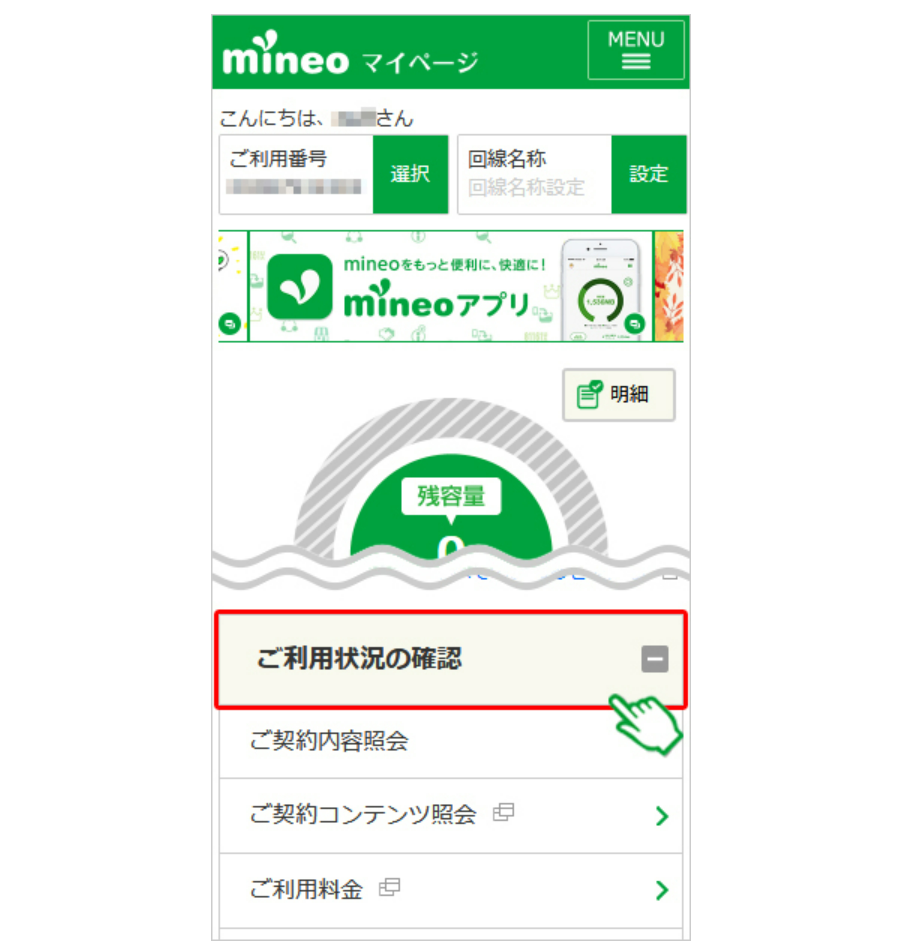
出典:mineo - 「ご契約内容照会」をタップ
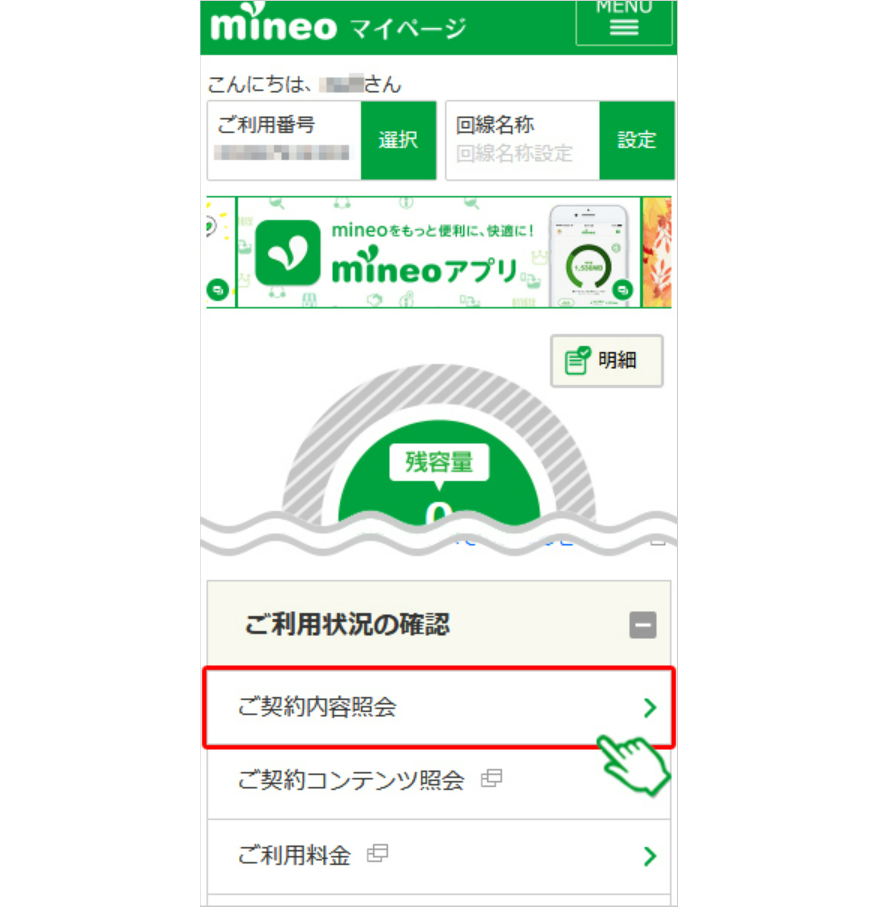
出典:mineo - SIM形状内の「eSIMプロファイルのダウンロード」をタップ
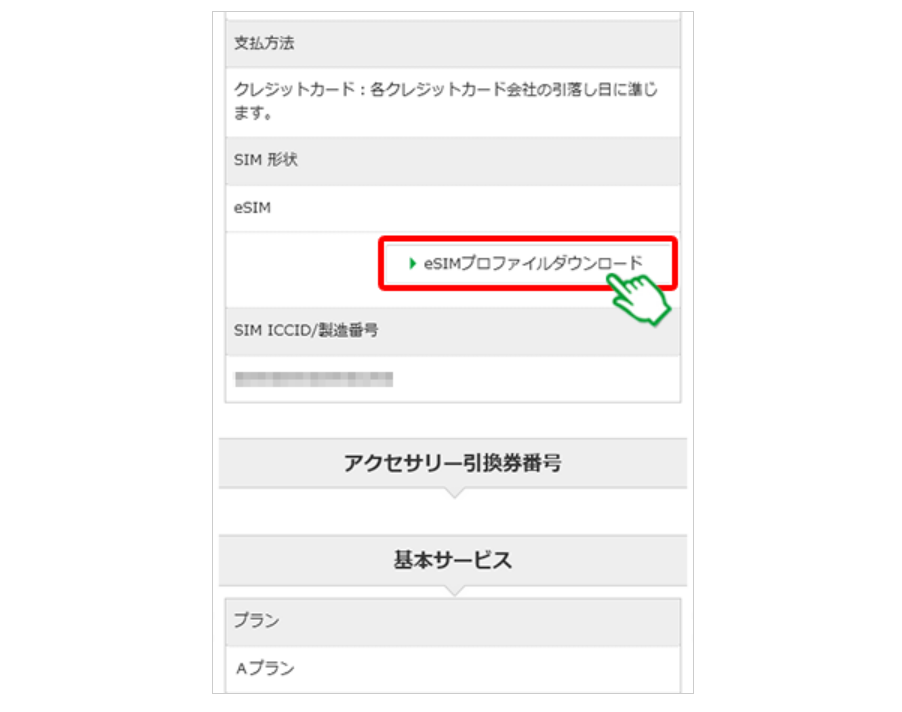
出典:mineo - eSIMプロファイルダウンロード用のQRコードが表示されるので、手順1でメモをした「受付番号」を入力して「検索」をタップ
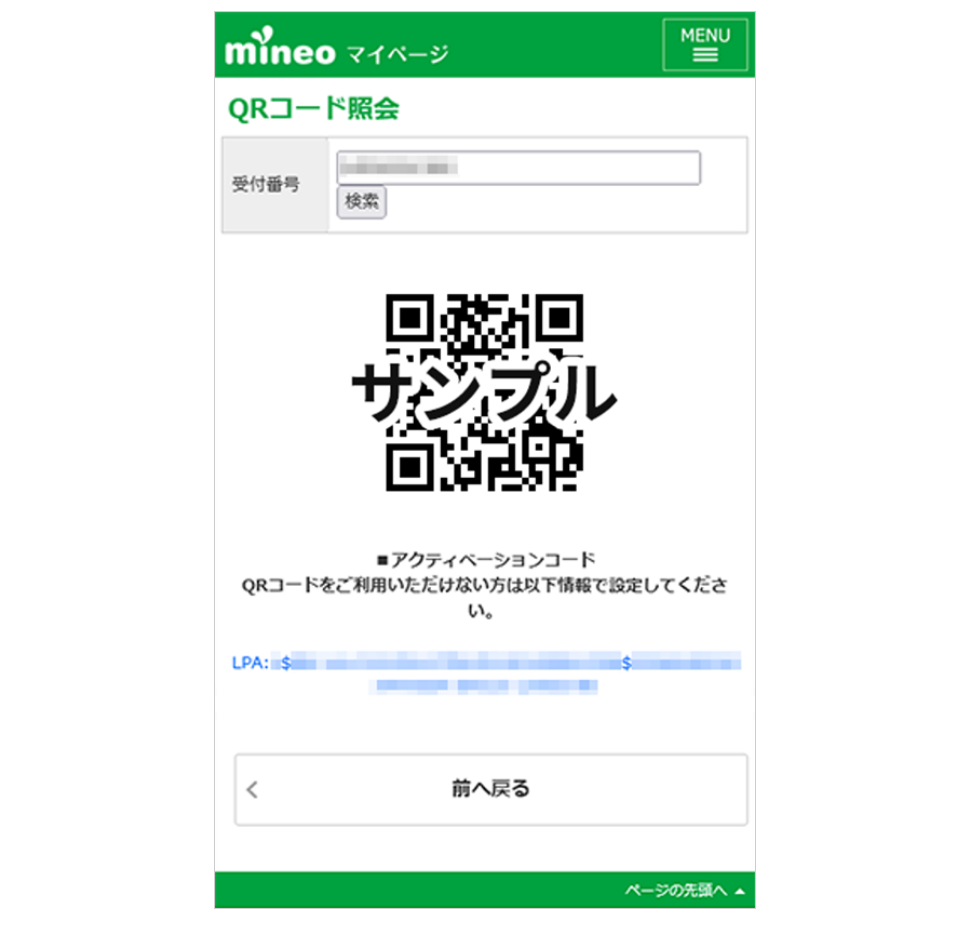
出典:mineo - ホーム画面の「設定」アイコンをタップ(ここからiPhoneの場合)
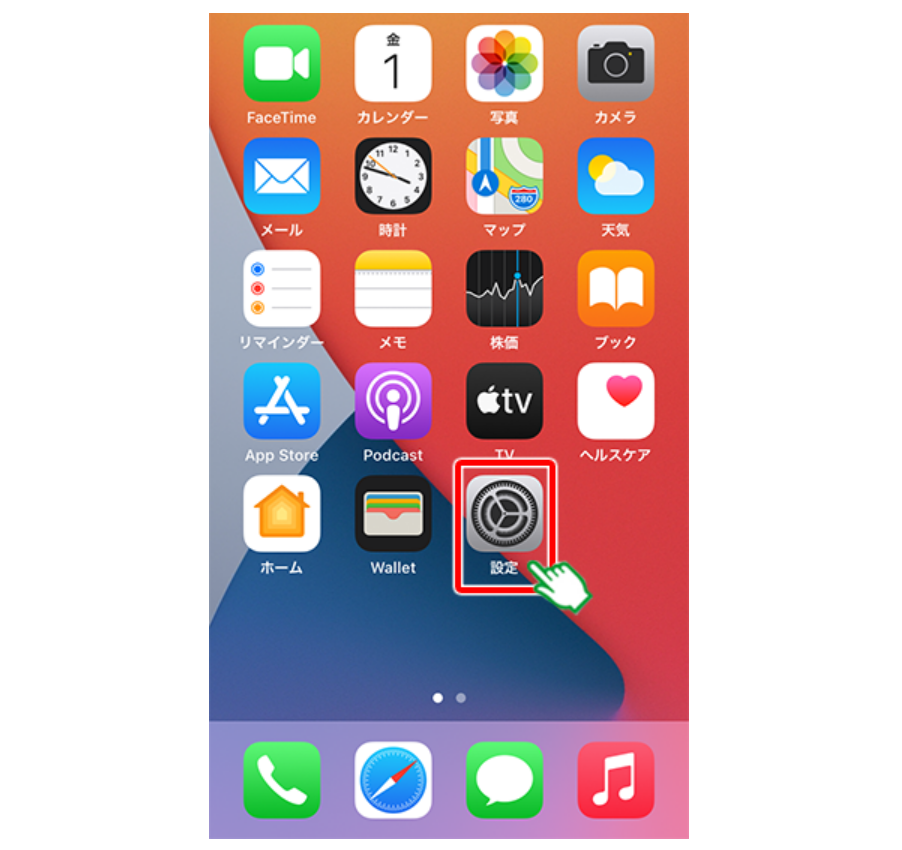
出典:mineo - 設定内の「モバイル通信」をタップ
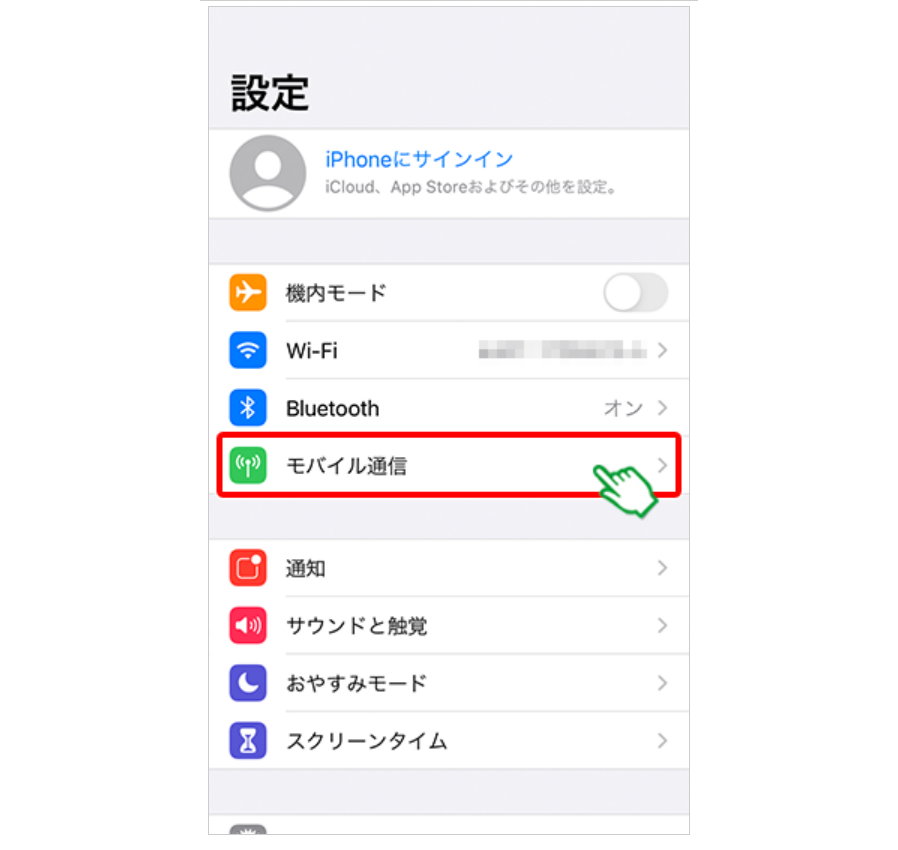
出典:mineo - 「モバイル通信プランを追加」をタップ

出典:mineo - カメラが起動されるので、手順5で表示されたQRコードを読み取る
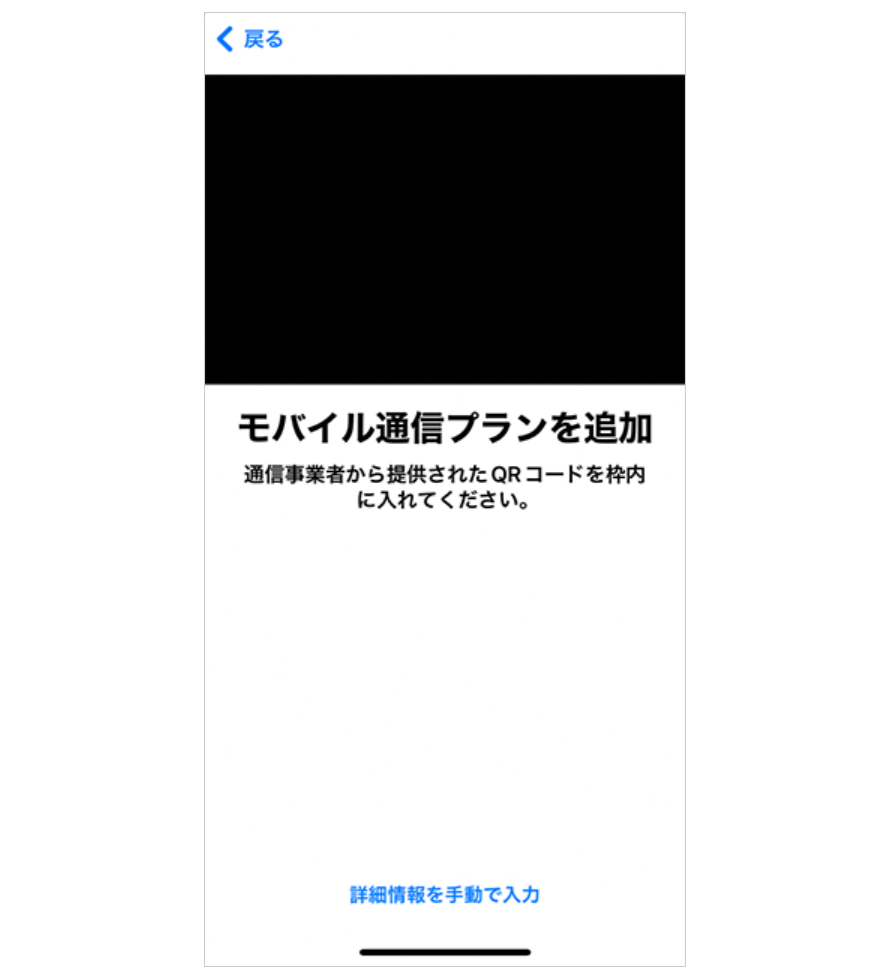
出典:mineo - 「モバイル通信プランを追加」をタップ
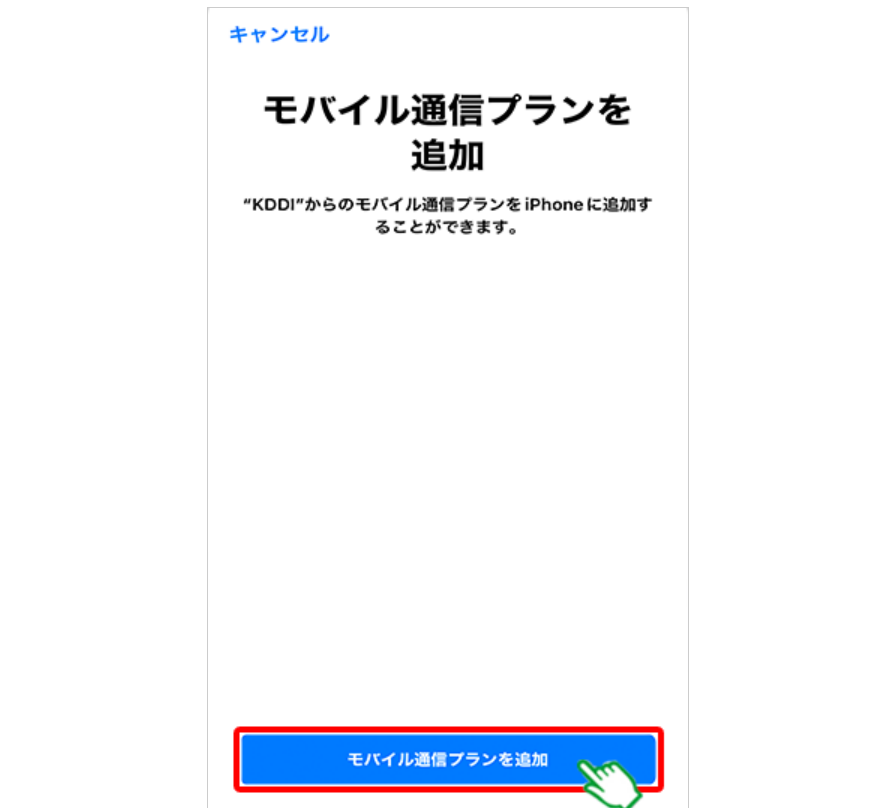
出典:mineo
引き続き画面の指示に沿って回線の選択をすれば無事完了です。
手順は長く感じますが、画面の指示に従って進めるだけですので簡単に設定できます。
繰り返しになりますが、手順1で「受付番号」をメモしておくことと、QRコードを撮影、表示できる端末を別に用意しておくことができればスムーズに手続きを進められるでしょう。
Androidの場合
Androidの場合は、12のステップでeSIMプロファイル設定が完了します。はじめにmineoのマイページを開いて設定を進めてください。
mineoのeSIMプロファイル設定手順
- マイページ の「ご利用状況の確認」をタップ
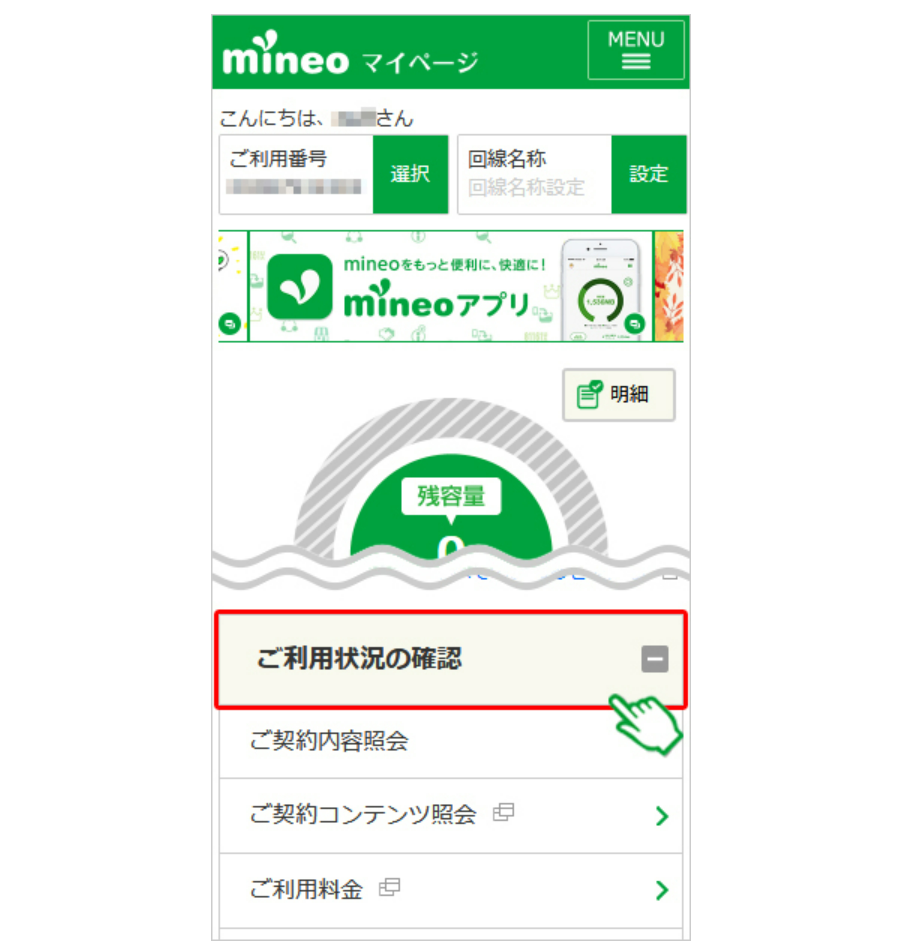
出典:mineo - 「ご契約内容照会」をタップ
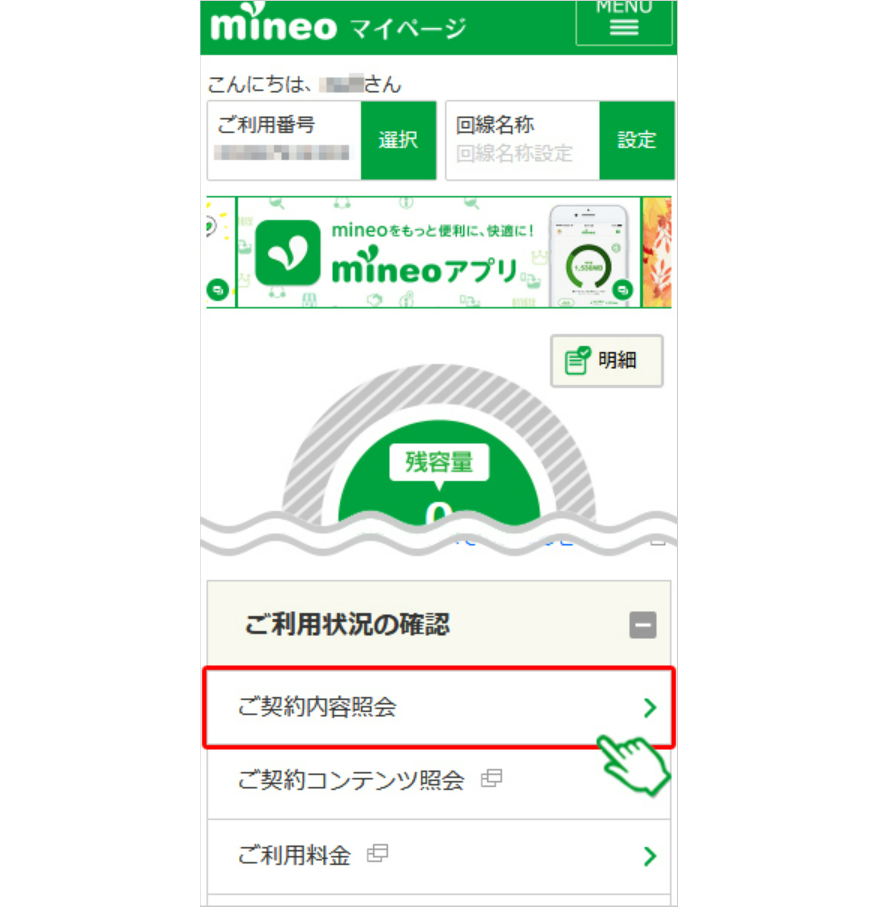
出典:mineo - SIM形状内の「eSIMプロファイルのダウンロード」をタップ
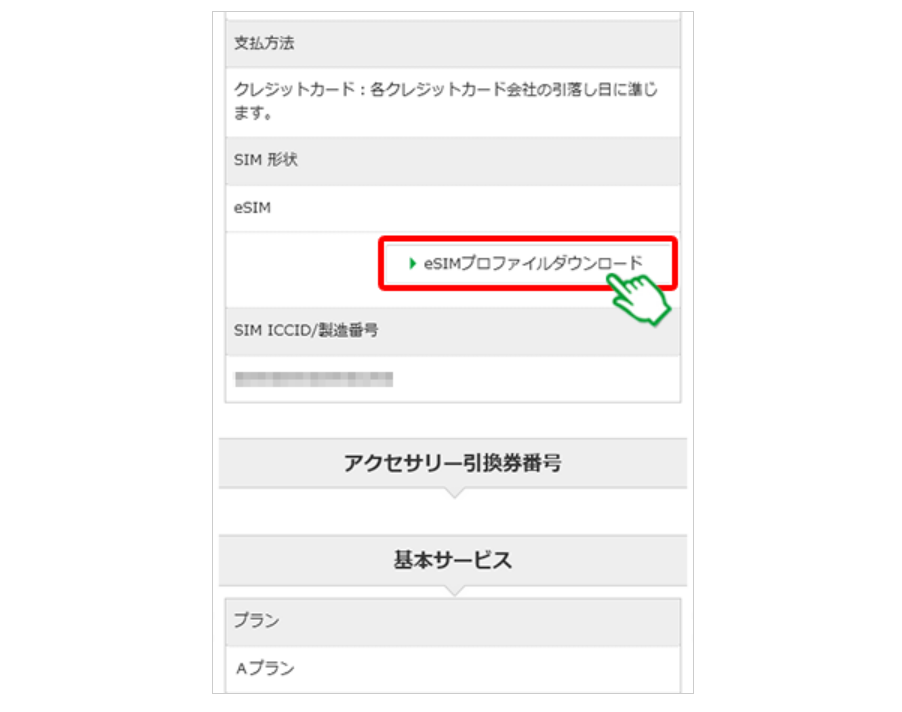
出典:mineo - eSIMプロファイルダウンロード用のQRコードが表示されるので、手順1でメモをした「受付番号」を入力して「検索」をタップ
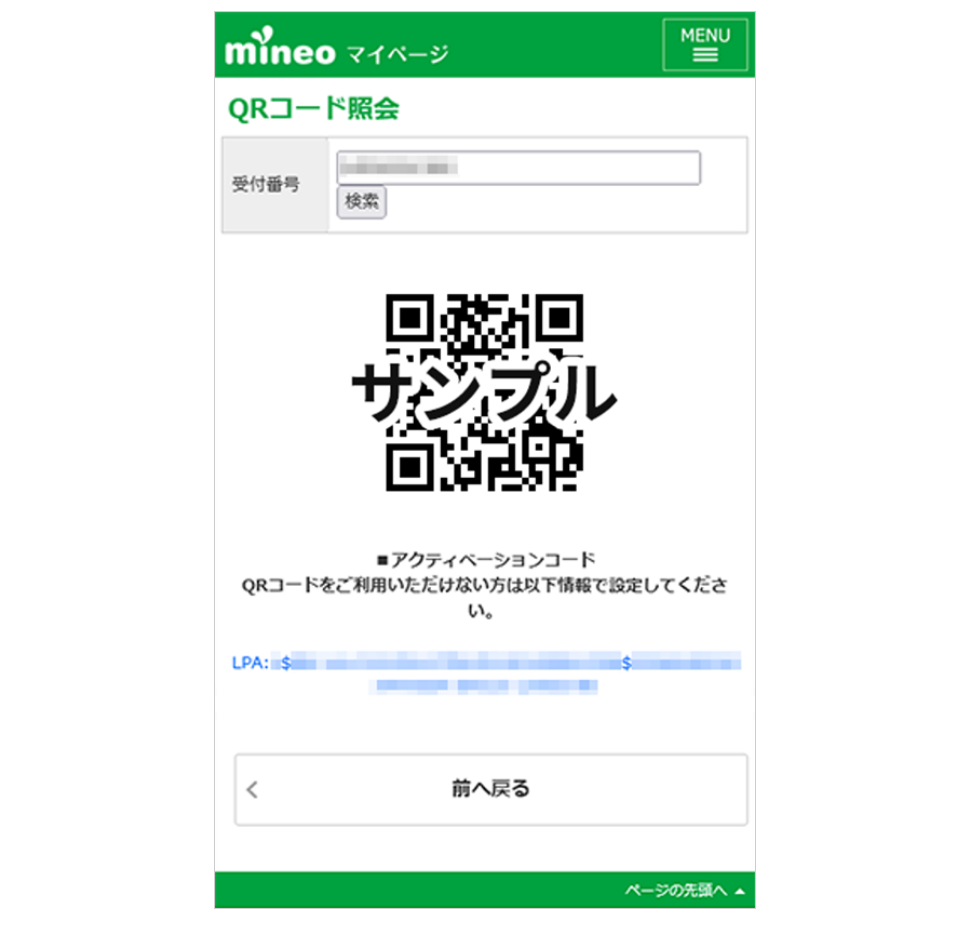
出典:mineo - Android端末の設定を開く
- 「モバイルネットワーク」をタップ「eSIM」をタップ
- 「eSIM」の「OFF」をタップして「ON」に変更
- 「eSIMの追加」をタップ
- 「次へ」をタップ
- カメラが自動的に起動するため、mineoマイページの契約内容照会画面に表示されたQRコードを読み取る
- 「KDDIを使用しますか?」と表示されたら「有効化」をタップ
- 「完了」をタップ
eSIMの初期設定後、ネットワーク設定が必要になるので、次の章に進みましょう。
手順3.ネットワーク設定
手順3.ネットワーク設定
プロファイル設定が完了したら、引き続きネットワーク設定を行います。ネットワーク設定も、iPhoneとAndroid別に手順を紹介します。
iPhoneの場合
ここでは、iOS15.0の場合を例に挙げて手順を紹介しているので、参考程度にご覧ください。
ネットワーク設定(iOS15.0の場合)
- 設定を行うiOS端末でこちらのQRコードを読み取る
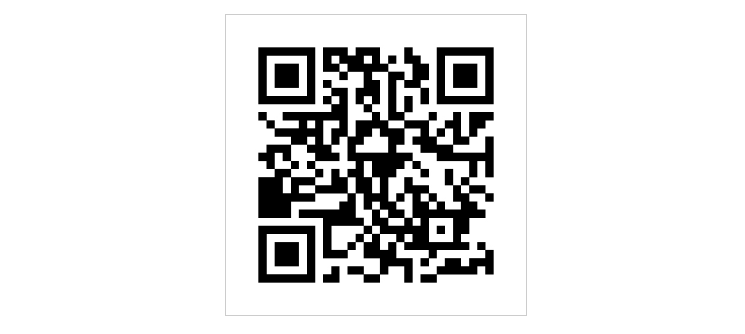
出典:mineo - 構成プロファイルのダウンロードにて「許可」をタップ
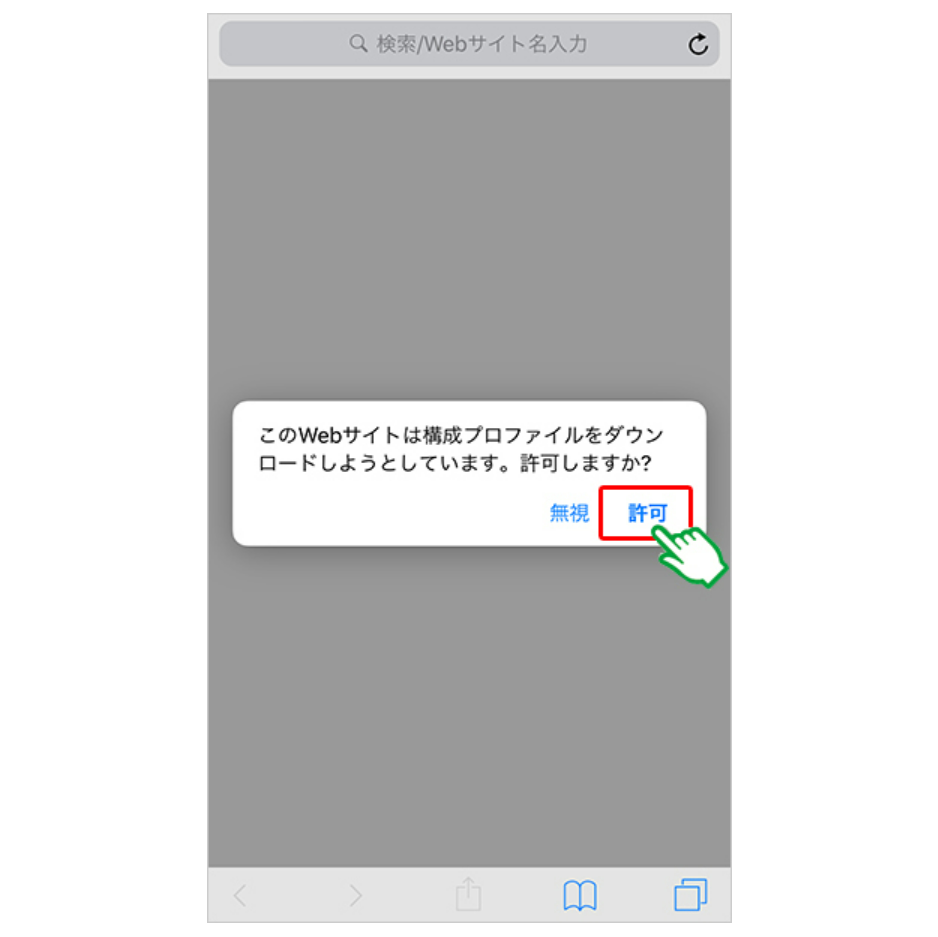
出典:mineo - プロファイルのダウンロード後に「閉じる」をタップ
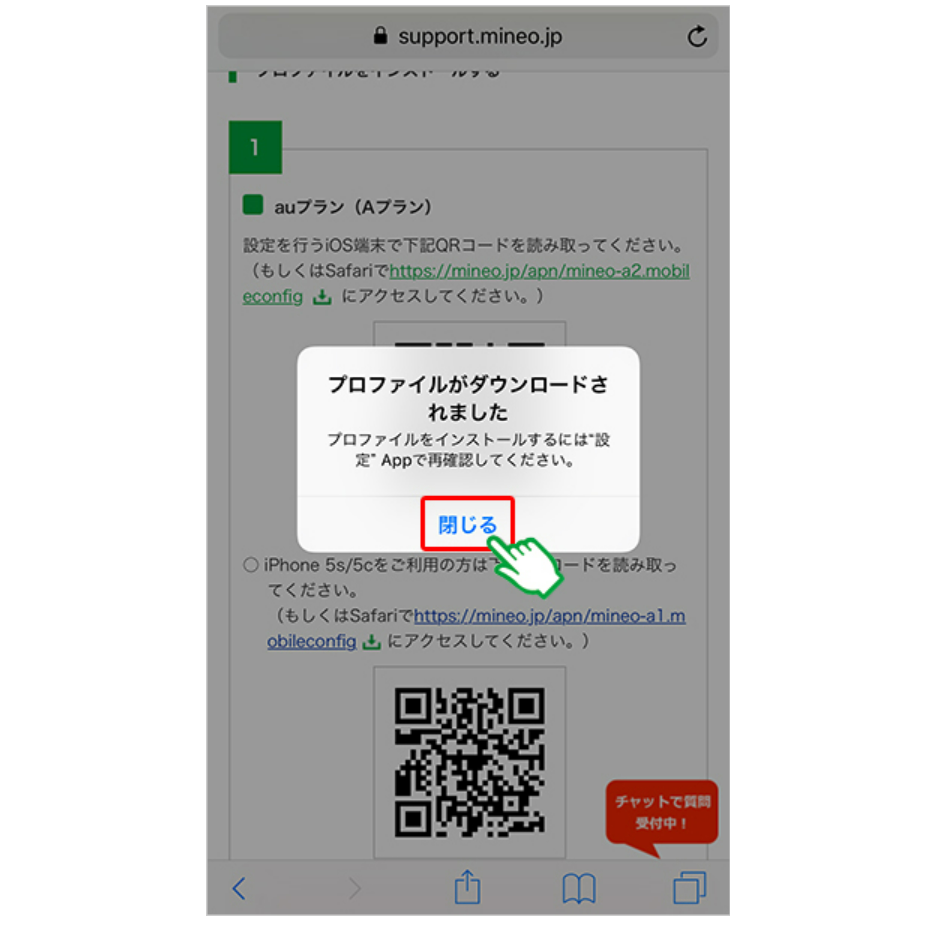
出典:mineo - ホーム画面に戻り、「設定」をタップ
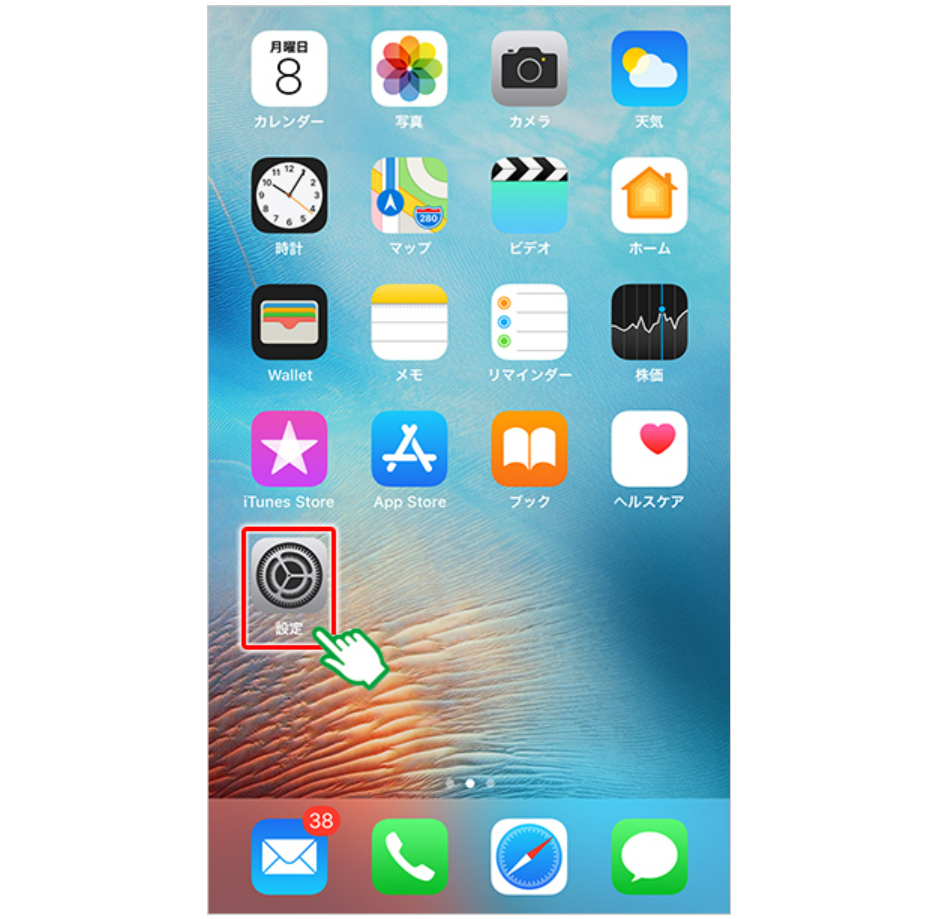
出典:mineo - 下にスワイプし、「一般」をタップ
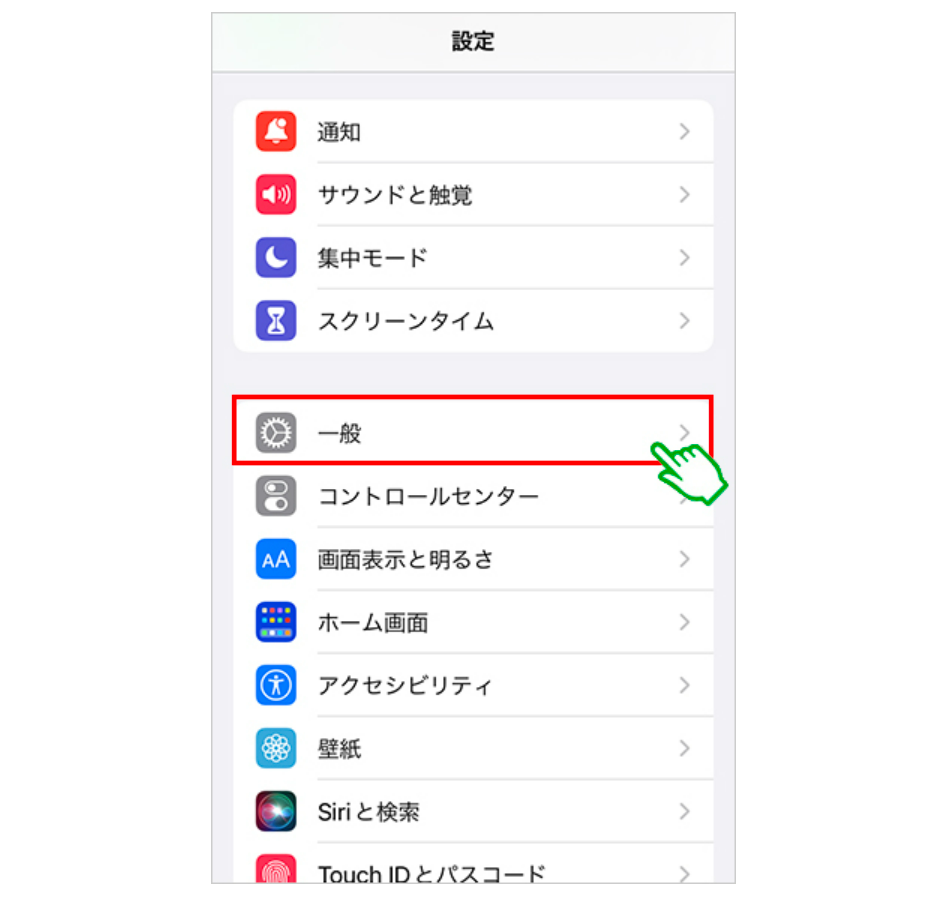
出典:mineo - 下にスワイプし、「VPNとデバイス管理」をタップ
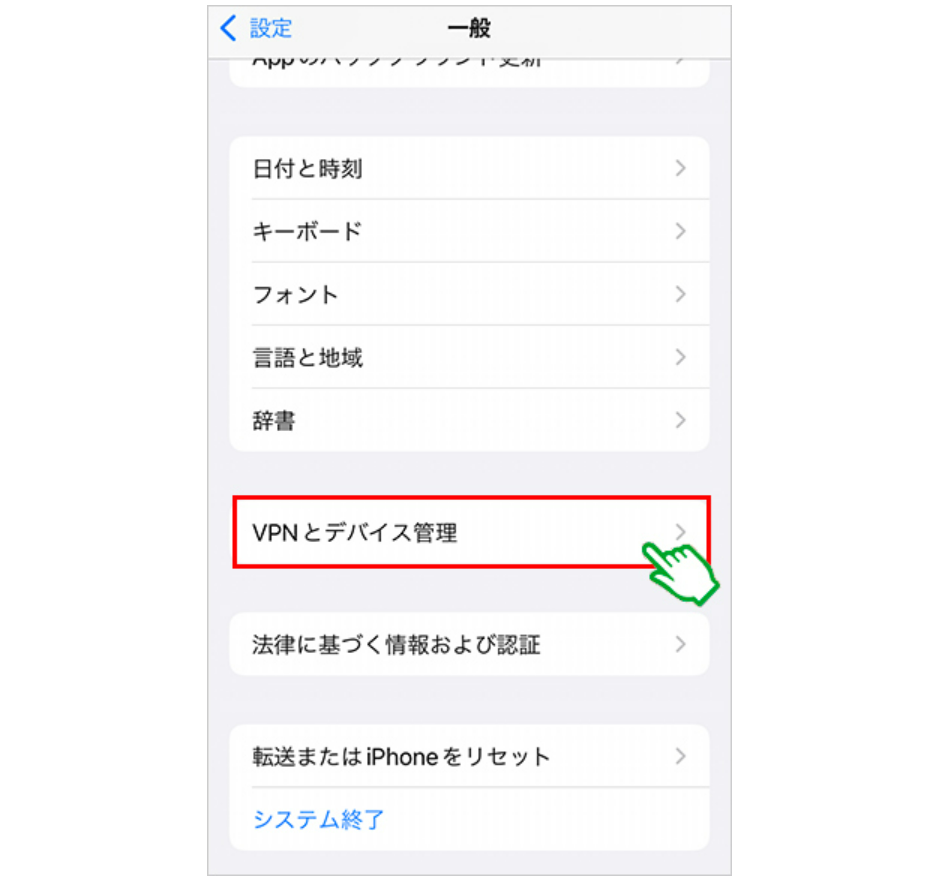
出典:mineo - 「ダウンロード済みプロファイル」をタップ
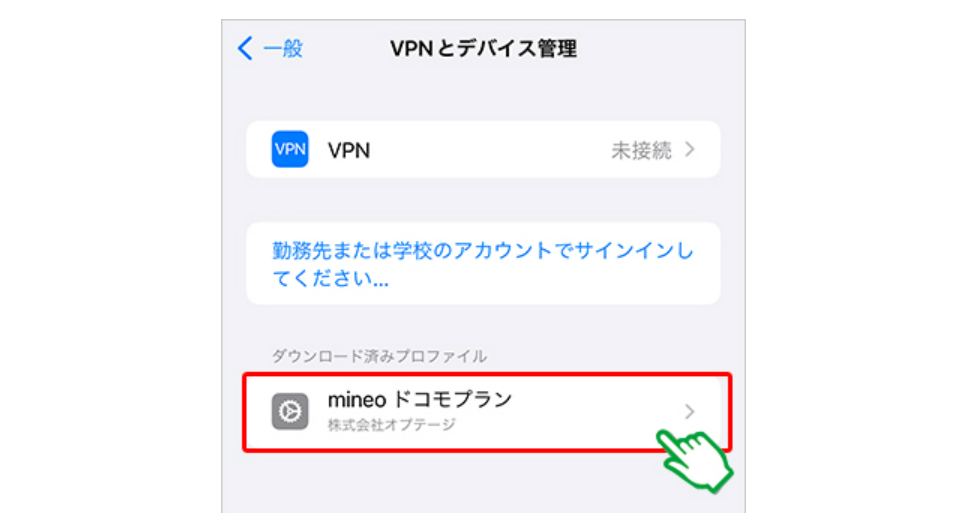
出典:mineo - 「プロファイルをインストール」の画面が開くので、「インストール」をタップ
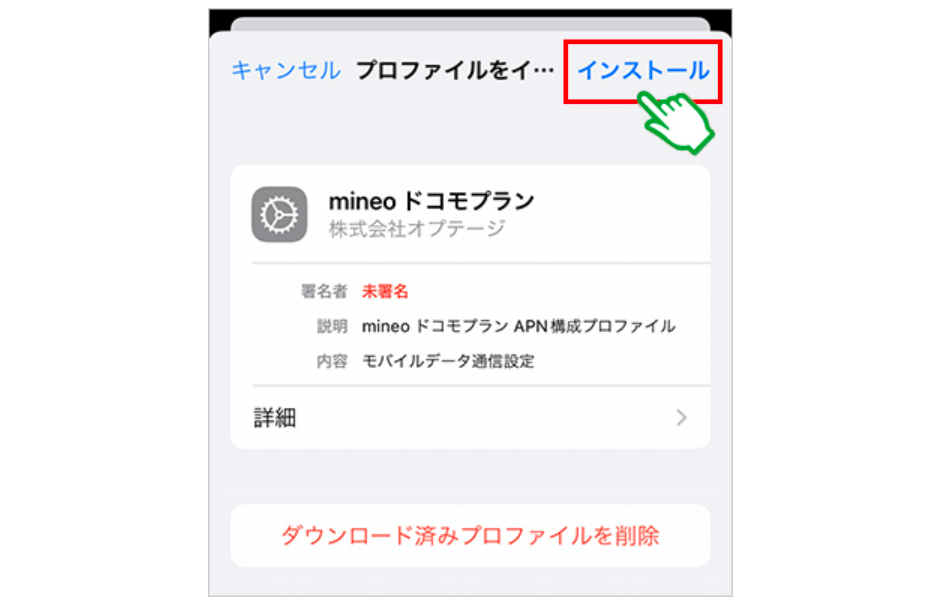
出典:mineo - 「パスコード」を入力(iPhoneを起動する際の暗証番号)
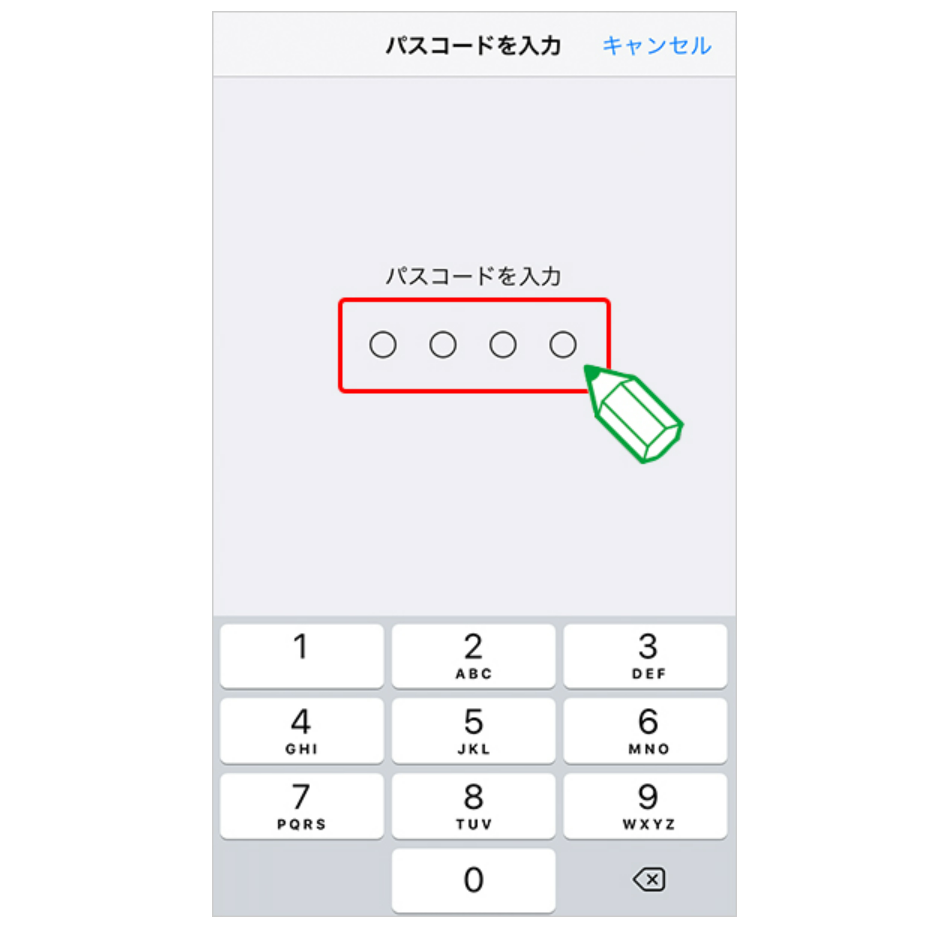
出典:mineo - 警告画面を確認し、「インストール」をタップ
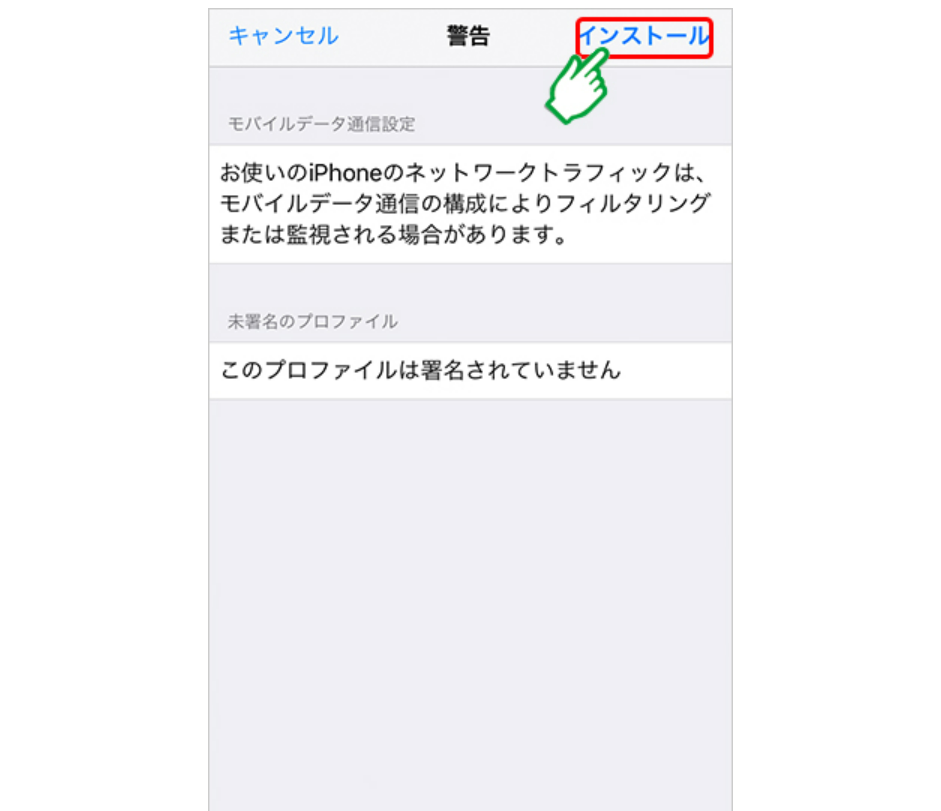
出典:mineo - 「インストール」をタップ
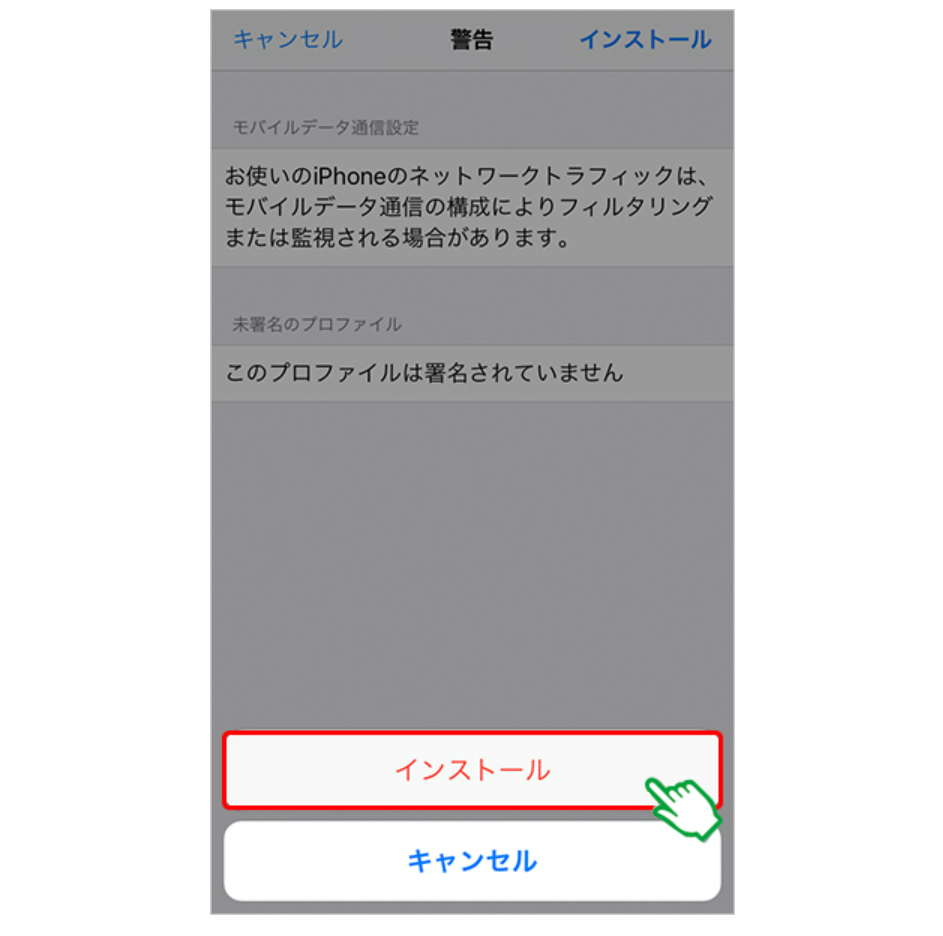
出典:mineo - 「完了」をタップ
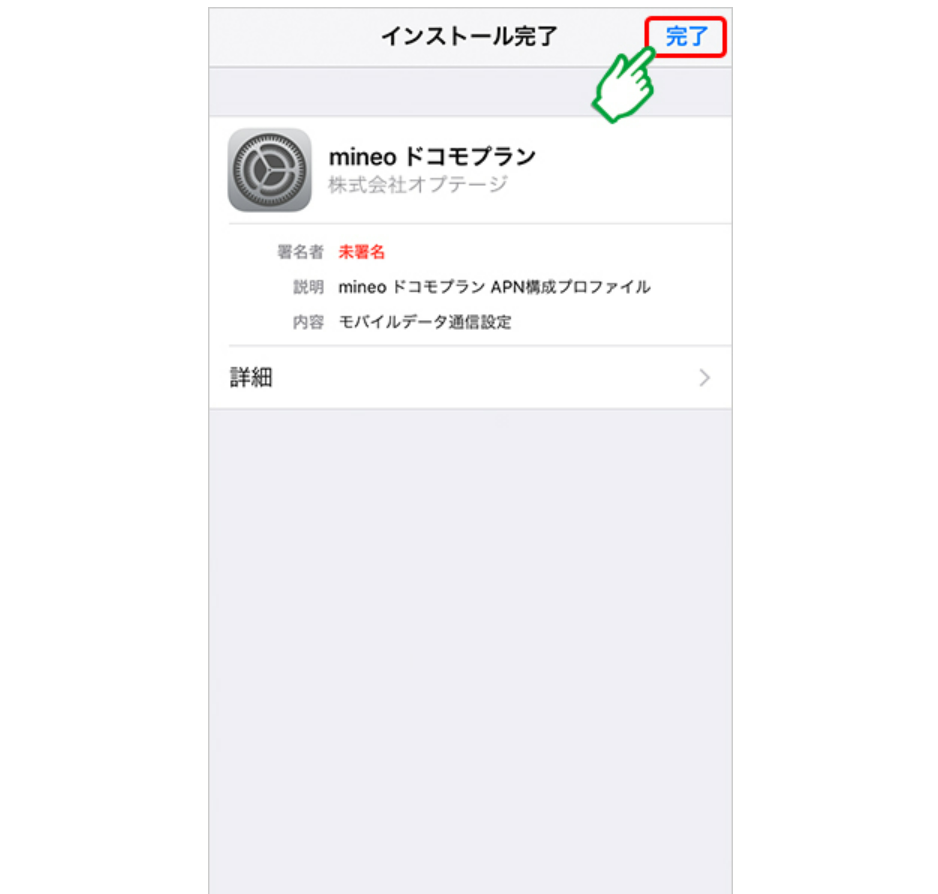
出典:mineo
以上でネットワーク設定は完了となります。他のキャリアに乗り換える際には、「プロファイルの削除」が必要です。
プロファイルの削除は、「設定」「一般」「VPNとデバイス管理」の順に開いて、mineoのプロファイルを選択し、「プロファイルを削除」をタップすれば完了します。
Androidの場合
Androidの場合は、9つのステップでネットワーク設定が完了します。
利用中の端末によっては手順や操作画面が一部異なるため、参考程度にご覧ください。
ネットワーク設定(Androidの場合)
- 端末の電源を入れて「auへようこそ」の画面が表示されたら「次へ」をタップ
- ホーム画面の「アプリ一覧」をタップ
- 「設定」をタップ
- 「Wi-Fi」を「OFF」に切り替えて「その他の設定(または「その他」)」をタップ
- 「モバイルネットワーク」をタップ
- 「モバイルデータ通信」にチェックを入れて、「高度な設定」をタップ
- 「CPA設定」をタップ ※この画面は表示されない場合もあります。
- CPA設定の各項目を入力し、「保存」をタップ (下の表に記入する箇所をまとめたのでコピーしてご使用ください。)
- 「CPA 接続」または「設定を有効にする」にチェックを入れて完了
| 表記例 | 入力項目 |
|---|---|
| 名前 ネットワーク名 | 任意の名前を入力 ※設定が必要な場合 |
| APN APN設定 | Aプラン:mineo.jp Dプラン:mineo-d.jp Sプラン:mineo-s.jp |
| ユーザーID ユーザー名 | mineo@k-opti.com |
| パスワード password | mineo |
| 認証タイプ PPP認証方式 PPP認証設定 | CHAPを選択 |
引き続き、インターネットへの接続が正常に行えることを確認してみてください。
Q.mineoのDプラン(ドコモ回線)は速度が遅いの?
mineoのDプランは平均実測値46.47Mbpsの十分な速度が出ています。
しかしドコモのエリア対象外では、通信速度が遅くなるので、契約する前に自宅や職場などの生活圏がドコモの提供エリア内であるか確認しておきましょう。
\今なら!20GBが最大6ヵ月額990円/
【mineo】詳細はこちら
mineoの回線どこがいいかのまとめ

mineoの回線はどこがいいのか、速度や口コミの評価などをもとに解説しました。
この記事でわかったこと
- mineoは3回線どこを選んでも料金は変わらない
- 平均実測値ランキングは(1位)Aプラン(2位)Sプラン(3位)Dプラン
- Aプラン:通信の速度や安定性のバランスが良い
- Dプラン:エリアや端末との相性が合えば爆速で使える
- Sプラン:回線混雑の影響を受けにくく安定した通信を利用できる
mineoは、どの回線を選んでも、安定感のある高速通信を利用できます。
口コミ調査では、各プラン全体的によい口コミが多く、ユーザー満足度が高いことがわかりました。
どの回線を選べばいいのか迷っているなら、「端末と回線を揃える」または「過去に利用した経験がある(提供エリア内であることが確認できている)回線」を選ぶと間違いないでしょう。
mineoでは、気軽にお試しができる「mineoプチ体験」を実施しています。330円(税込)で通信環境で快適に使えるのか確かめられるので、ぜひ利用してみてください。
\今なら!20GBが最大6ヵ月額990円/
【mineo】詳細はこちら